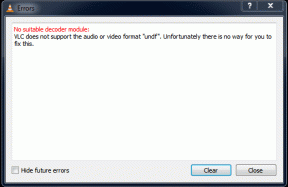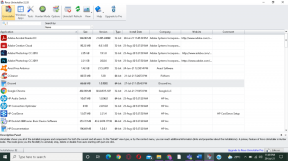Perkelkite grojaraščius iš „iPhone“ į „iTunes“ kompiuteryje
Įvairios / / February 11, 2022

Galbūt sunku patikėti, bet grojaraščiai egzistavo daug anksčiau nei šiuolaikiniai muzikos grotuvai. Tiesą sakant, buvo panaudota kiekviena įrašoma laikmena, nuo kasečių iki vinilinių diskų
kurti grojaraščius
.
Žinoma, su kompiuteriais ir išmanieji telefonai, grojaraščiai tapo ne tik svarbūs, bet ir absoliučiai būtini, ypač tarp tų, kurie turi didžiulės muzikos bibliotekos.
Jei daug laiko praleidžiate su savo iPhone, galbūt jau žinote, kad grojaraščius galite kurti tiesiog savo įrenginyje. Tačiau „iPhone“ tuo neapsiriboja. Tiesą sakant, sukūrę grojaraščius „iOS“ įrenginyje, galėsite juos sklandžiai perkelti į „iTunes“ savo „Mac“ arba „Windows“ asmeniniame kompiuteryje.
Anksčiau, jei norėjote, kad grojaraščiai visada būtų su savimi „iPhone“, turėjote juos sukurti kompiuteryje, tada prijungti ir sinchronizuoti „iOS“ įrenginį, kad juos išsiųstumėte. Dar blogiau yra tai, kad ankstesnėse „iOS“ versijose jūs net negalėjote sukurti grojaraščių.
Dabar, kai žinote, kad iš tikrųjų galite kurti grojaraščius „iPhone“ ar kitame „iOS“ įrenginyje ir perkelti juos į „iTunes“ savo „Mac“ arba „Windows“ asmeniniame kompiuteryje, pažiūrėkime, kaip tai padaryti.
Grojaraščio kūrimas „iOS“ įrenginyje
1 žingsnis: Norėdami sukurti grojaraštį „iPhone“ ar kitame „iOS“ įrenginyje, atidarykite Muzika programą, tada bakstelėkite Grojaraščiai apatiniame kairiajame ekrano kampe. Kai ten, bakstelėkite Pridėti grojaraštį… ekrano viršuje. Čia būsite paraginti pavadinti naują grojaraštį. Įveskite pavadinimą ir bakstelėkite Sutaupyti.
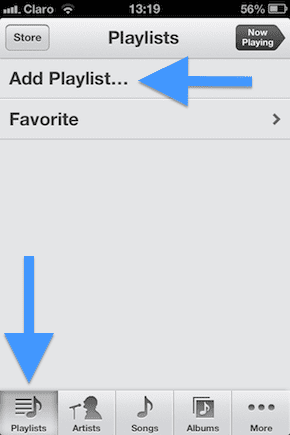
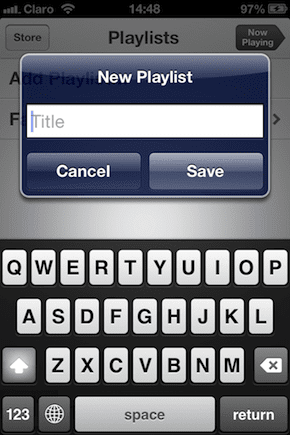
Išsaugoję naujo grojaraščio pavadinimą, jums bus parodytas ekranas, kuriame galėsite tai padaryti pasirinkti dainas iš visos muzikos bibliotekos, kurią galite įtraukti į grojaraštį.
2 žingsnis: Kiekviena daina turės mėlyną „pliuso“ ženklą dešinėje. Bakstelėkite ženklą šalia kiekvienos dainos, kad įtrauktumėte ją į naują grojaraštį. Baigę pasirinkti dainas, bakstelėkite padaryta viršutiniame dešiniajame ekrano kampe, kad baigtumėte kurti grojaraštį.
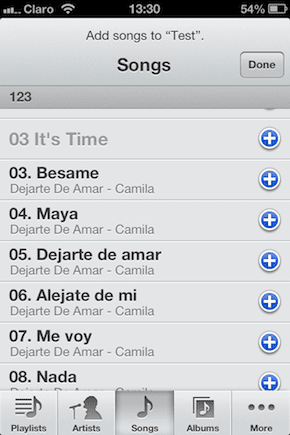
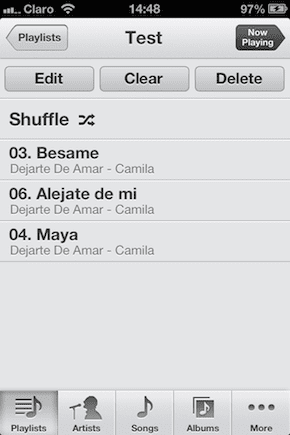
Grojaraščio perkėlimas iš „iPhone“ į „iTunes“.
Norėdami perkelti naujai sukurtą grojaraštį į „iTunes“ savo „Mac“ arba asmeniniame kompiuteryje, turėsite prijungti „iPhone“ prie „iTunes“. Pirmą kartą prijungę „iPhone“ ar kitą „iOS“ įrenginį prie „Mac“ ar asmeninio kompiuterio, taip pat nustatykite iTunes sinchronizavimą naudodami kabelį arba per WiFi. Abiem atvejais taikomi šie veiksmai.
3 veiksmas: Prijunkite „iPhone“ prie „Mac“ ar asmeninio kompiuterio kabeliu arba belaidžiu ryšiu ir spustelėkite jį kairiojoje srityje esančiame meniu.
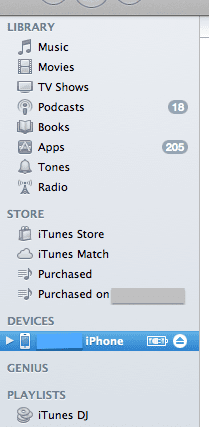
4 veiksmas: „iTunes“ lango viršuje esančiuose skirtukuose patikrinkite Sinchronizuoti muziką parinktį ir taip pat patikrinkite Pasirinkti grojaraščiai, atlikėjai, albumai ir žanrai. Tada iš toliau pateikto sąrašo pasirinkite ką tik sukurtą grojaraštį. Norėdami pradėti sinchronizuoti, spustelėkite Taikyti mygtuką.
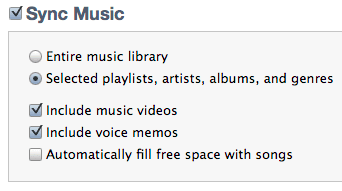
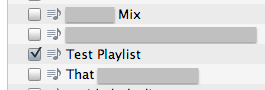
5 veiksmas: Tada prasidės sinchronizavimas, o kai jis bus baigtas, pamatysite, kad grojaraštis, kurį ką tik sukūrėte savo iPhone, dabar taip pat yra iTunes Grojaraščiai kairiojoje srityje iTunes langas.
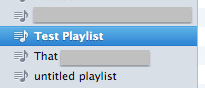
Štai taip. Dabar visus tuos brangius grojaraščius, kuriuos ką tik sukūrėte „iPhone“, „iPad“ ar „iPod Touch“, galite naudoti „Mac“ ar asmeniniame kompiuteryje, kada tik prireiks.
Paskutinį kartą atnaujinta 2022 m. vasario 03 d
Aukščiau pateiktame straipsnyje gali būti filialų nuorodų, kurios padeda palaikyti „Guiding Tech“. Tačiau tai neturi įtakos mūsų redakciniam vientisumui. Turinys išlieka nešališkas ir autentiškas.